Создание запросов на выборку

В строке Вывод на экран для поля Фамилия начальника уберем флажок для подавления отображения этого поля на экране. Щелкнем в поле ФИО в строке Сортировка и из раскрывающегося списка выберем метод сортировки по возрастанию. Дважды щелкнем значок запроса № игрока 11 в окне базы данных. Появится окно запроса, представленное на рис. 3.2. Дважды щелкнем значок запроса Начальник отдела в окне базы… Читать ещё >
Создание запросов на выборку (реферат, курсовая, диплом, контрольная)
база данный список запрос Запросы будут создаваться в режиме Конструктора.
1. Запрос 1.
Выбрать из базы данных список фамилию, должность, зарплату, № игрока 11.
Для создания запроса выполним следующую последовательность действий:
- 1. Выберем в окне базы данных объект Запросы.
- 2. Дважды щелкнем на значке Создание запроса в режиме Конструктора в правой части окна. Откроется бланк запроса. Одновременно с ним откроется диалоговое окно Добавление таблицы.
- 3. В окне Добавление таблицы дважды щелкнем таблицу список.
- 4. Закроем окно Добавление таблицы.
- 5. Дважды щелкнем на поле ФИО в списке полей таблицы список, расположенном в верхней части бланка запроса. Поле ФИО добавится в строку Поле, расположенную в нижней части бланка запроса.
- 6. Повторим шаг 5 для полей Должность, Зарплата, Номер игрока.
- 7. В строке Условие отбора бланка запроса для поля Номер игрока наберем значение 11.
- 8. В строке Вывод на экран бланка запроса для поля Номер игрока уберем флажок для подавления отображения этого поля на экране. Бланк запроса примет вид, представленный на рис. 3.1.
- 9. Закроем окно запроса. появится диалоговое окно Сохранение,
- 10. Наберем номер игрока в поле Имя запроса.
- 11. Щелкнем кнопку ОК.
- 12. Дважды щелкнем значок запроса № игрока 11 в окне базы данных. Появится окно запроса, представленное на рис. 3.2.
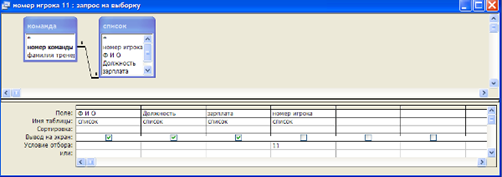
Рисунок 3.1. Заполнение бланка запроса.
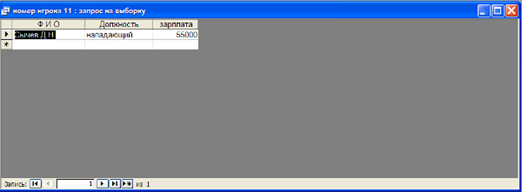
Рисунок 3.2. Окно запроса номер игрока 11.
Запрос 2.
Выбрать из базы данных список номер игрока, фамилию, должность сотрудников играющих в командах, тренера команды с фамилией Семин. Результаты запроса упорядочить по полю ФИО в алфавитном порядке (по возрастанию).
Для создания запроса выполним следующую последовательность действий:
- 1. Выберем в окне базы данных объект Запросы.
- 2. Дважды щелкнем на значке Создание запроса в режиме Конструктора в правой части окна. Откроется бланк запроса. Одновременно с ним откроется диалоговое окно Добавление таблицы.
- 3. В окне Добавление таблицы дважды щелкнем таблицу команда.
- 4. В окне Добавление таблицы дважды щелкнем таблицу список.
- 5. Закроем окно Добавление таблицы.
- 6. Дважды щелкнем на поле Номер игрока в списке полей таблицы список, расположенном в верхней части бланка запроса. Поле Номер игрока добавится в строку Поле, расположенную в нижней части бланка запроса.
- 7. Повторим шаг 5 для полей ФИО и Должность.
- 8. Дважды щелкнем на поле Фамилия начальника из таблицы команда.
- 9. Щелкнем в поле ФИО в строке Сортировка и из раскрывающегося списка выберем метод сортировки по возрастанию.
- 10. В строке Вывод на экран для поля Фамилия начальника уберем флажок для подавления отображения этого поля на экране.
- 11. В строке Условие отбора бланка запроса для поля Фамилия начальника зададим условие отбора, набрав Семин.
- 12. Закроем окно запроса. появится диалоговое окно Сохранение.
- 13. Наберем Семин в поле Имя запроса.
- 14. Щелкнем кнопку ОК.
- 15. Дважды щелкнем значок запроса Семин в окне базы данных.
Бланк запроса представлен на рис. 3.3. Результат запроса представлен на рис. 3.4.
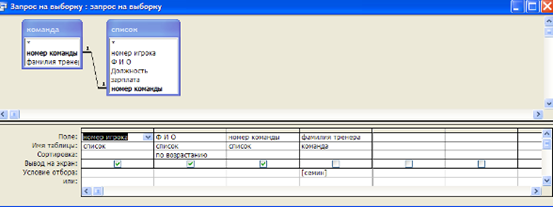
Рисунок 3.3 Бланк запроса.
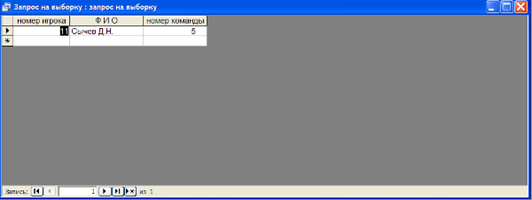
Рисунок 3.4. Результаты заполнения запроса.
Запрос 3.
Выбрать из базы данных список номер игрока, фамилию, № игрока играющих в разных командах, фамилию которого будет задаваться при запуске запроса.
Данный запрос является запросом с параметром.
Первые десять шагов по созданию этого запроса такие же, как и при создании предыдущего запроса. Дальнейшие действия следующие:
- 11. В строке Условие отбора бланка запроса для поля Фамилия тренера зададим условие отбора, набрав в квадратных скобках текст, приглашающий ввести фамилию начальника отдела (Введи фамилию начальника Носов).
- 12. Закроем окно запроса, появится диалоговое окно Сохранение.
- 13. Наберем Тренер команды в поле Имя запроса.
- 14. Щелкнем кнопку ОК.
- 15. Дважды щелкнем значок запроса Начальник отдела в окне базы данных. Появится окно Введите значение параметра.
- 16. Введем фамилию Тренера Носов, содержащуюся в базе данных.
- 17. щелкнем кнопку ОК.
Бланк запроса представлен на рис. 3.5. Результат запроса представлен на рис. 3.6.
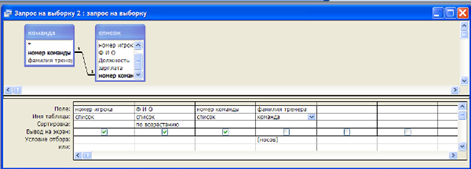
Рисунок 3.5. Бланк запроса с параметром.
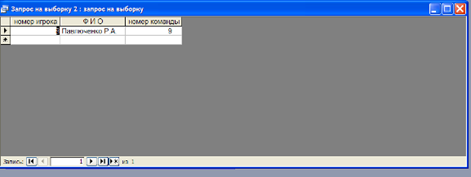
Рисунок 3.6. окно запроса с параметром тренер команды со значением параметра Носов.
Запрос 4.
Выбрать из базы данных список информацию о средней заработной плате по должностям в команде.
Для создания запроса выполним следующую последовательность действий:
- 1. Выберем в окне базы данных объект Запросы, а затем дважды щелкнем на значке Создание запроса в режиме Конструктора в правой части окна.
- 2. В окне Добавление таблицы добавим таблицу список.
- 3. Закроем окно Добавление таблицы.
- 4. Дважды щелкнем на поле Номер в списке полей таблицы список, расположенном в верхней части бланка запроса. Поле Номер игрока добавится в строку Поле, расположенную в нижней части бланка запроса.
- 5. Добавим в бланк запроса поле. Должность.
- 6. Добавим в бланк запроса поле.
- 7. Добавим в бланк запроса поле Зарплата.
- 8. Щелкнем кнопку Групповые операции на панели инструментов Microsoft Access. В нижней части бланка запроса появится строка Групповые операции со значением Группировка во всех полях, отобранных для запроса.
- 9. Для поля Зарплата щелкнем в строке Групповые операции и из раскрывающегося списка выберем функцию Avg. Заполненный бланк запроса представлен на рис. 3.7.
- 10. Закроем бланк запроса.
- 11. Сохраним запрос под именем Средняя зарплата по отделам.
- 12. Запустим запрос на выполнение. Результат выполнения запроса представлен на рис. 3.8.
- 13. Закроем окно запроса.
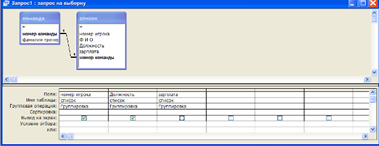
Рисунок 3.7. Заполненный бланк запроса с расчетом итоговых значений по группам записей.
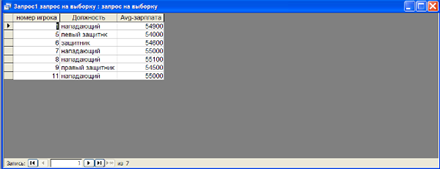
Рисунок 3.8. Окно запроса с расчетом итоговых значений по группам записей.